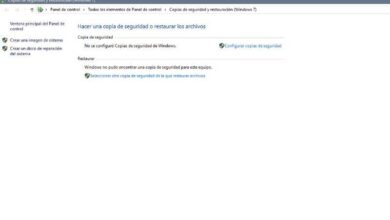Hoe u automatisch opnieuw opstarten in Windows 10 kunt voorkomen of uitschakelen?
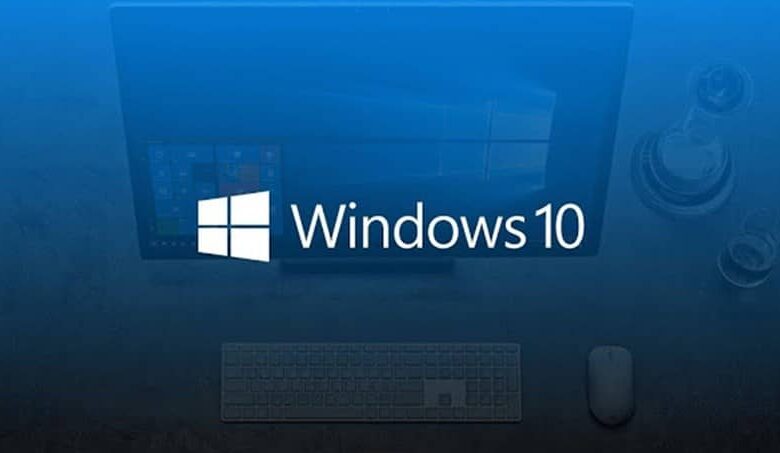
Microsoft is lang op zoek geweest om al zijn services te optimaliseren en te verbeteren. Op basis hiervan met Windows 10 , heeft het bedrijf gekozen voor een veel geavanceerder concept, met als doel de gebruiker het grootste aantal opties te bieden en outils .
Met deze tools willen we dat het systeem zelf het systeem is waarvoor zijn fouten oplossen binnen het systeem, of de update , of de executie d ' toepassingen onder andere, of dat, als dat niet lukt, het gebruikers de nodige tools biedt. zodat de oorzaak van de storing wordt bereikt en daarmee de juiste wijze waarop deze verholpen kan worden.
Windows start opnieuw op in het geval van een kritieke storing
Windows 10 zal automatisch opnieuw opstarten zolang het systeem signaleert een soort van ernstige storing . Met deze optie wordt een standaardconfiguratie uitgevoerd, die u echter kunt wijzigen om te voorkomen dat er na een bepaald type fout een blauw scherm ontstaat en dat dit tast het systeem permanent aan.
Om toegang te krijgen tot deze instellingen, moet u naar het configuratiescherm gaan. Als je daar bent, moet je de sectie selecteren met de naam: systeem en veiligheid . Eenmaal daar zie je een reeks opties, waarin je de optie moet kiezen genaamd " système ".

Eenmaal klaar zal het een lijst openen waarin u zich aan de linkerkant van het scherm zou moeten bevinden, daar ziet u de optie genaamd "geavanceerde systeemconfiguratie", zodra u erop klikt, ziet u een klein venster .
Daar moet je jezelf lokaliseren in het gedeelte Opstarten en herstellen en daar eenmaal de optie selecteren " Parameters . Precies daar in het midden zie je een sectie genaamd " systeemfout ". De twee vakjes worden daar gemarkeerd, u moet ze standaard uitschakelen en vervolgens op "OK" klikken.
Zodra deze actie is voltooid, is alles voltooid, geconfronteerd met systeemfouten en daarmee zal uw pc niet vanzelf opnieuw opstarten.
Windows voert een automatische herstart uit voor de update
Dit is een methode die uitsluitend is ontworpen om te voorkomen dat Dakramen en raamkozijnen automatisch opnieuw te starten. Deze methode bestaat uit het beheren van de verschillende configuraties om het gedrag van uw PC zodat updates veilig worden uitgevoerd.
sinds de Windows Update-updates automatisch worden uitgevoerd, voert deze methode alleen de functie uit om de taak handmatig uit te voeren. Dit alles met als enig doel dat de pc na de update niet ineens opnieuw opstart. Om dit te voorkomen, moet Windows Update worden geconfigureerd, zodat voordat deze actie wordt uitgevoerd, een waarschuwing wordt verzonden.

Ga naar het gedeelte Start en vervolgens naar Instellingen en ga vervolgens naar de optie Update en beveiliging. Als je eenmaal in Windows Update bent, zul je zien dat er een reeks opties zal verschijnen onder de "Check for Updates"-knop, zoals: Wijzig actieve uren, geavanceerde opties en bekijk de historische updates .
In een nieuw venster ziet u enkele opties verschijnen, waaronder u het aantal uren moet selecteren waarin u wilt dat de pc alleen voor gebruik wordt gebruikt. Op deze manier zal het Windows-systeem niet automatisch opnieuw opstarten binnen deze periode.
Nadat u de uren hebt geconfigureerd waarop u wilt dat uw pc actief is, moet u teruggaan naar de scherm hoofdvenster van Windows Update, waar u zich op de "geavanceerde opties" bevindt.
In dit nieuwe venster heeft u de mogelijkheid om de waarschuwing te verplaatsen en te activeren wanneer Windows moet herstart het systeem . U kunt dus een periode kiezen die u kiest en daarmee zal geen van deze acties u verrassen.